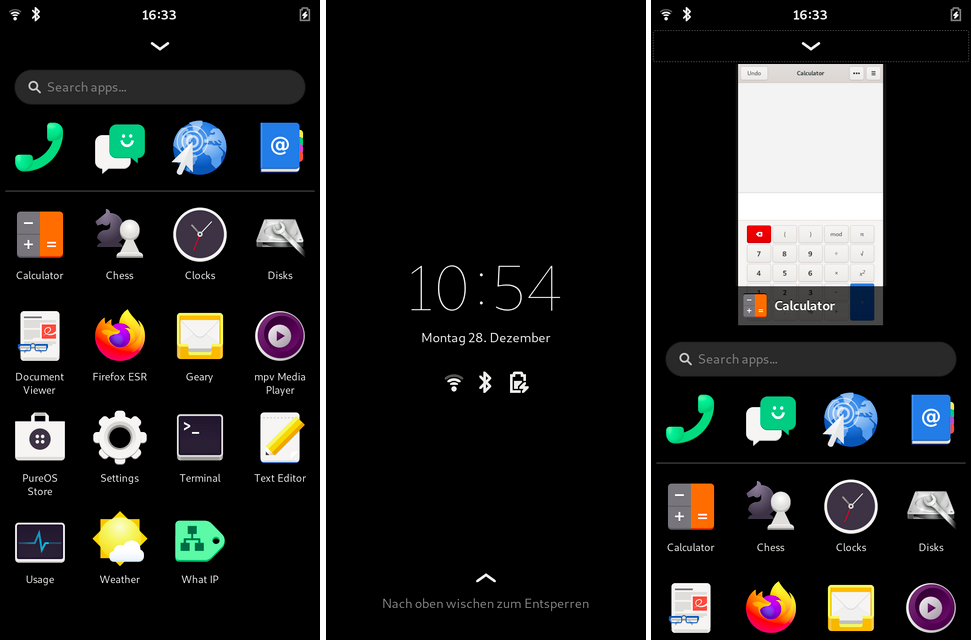Untuk waktu yang lama, sebenarnya Android, ada sistem operasi seluler berbasis Linux. Apa yang tersedia untuk sedikit lebih sedikit adalah sistem yang lebih mirip Linux desktop daripada Android Google. Di antara mereka, beberapa menonjol, seperti Ubuntu Sentuh yang paling cocok Ubunlog, yang Canonical mulai kembangkan dan tinggalkan untuk fokus hanya pada sistem desktop, Manjaro, Arch Linux, dan lainnya yang akan menarik minat pembaca kami: Mobil, yang namanya berasal dari Mobile + Debian.
Mobian bukan Ubuntu Touch. UBports berfokus pada Lomiri, nama baru untuk Unity8, dan Ubuntu Touch yang berfungsi di banyak perangkat, termasuk beberapa yang awalnya dijual dengan Android. Mobian adalah Sistem operasi Linux untuk ponsel dan tablet, tetapi dengan filosofi yang tidak terlalu konservatif yang banyak mengingatkan kita pada apa yang kita lihat di desktop.
Mobian: Debian di ponsel dan tablet, dengan akses ke repositori
Seperti hampir semua orang, Mobian bertaruh Foshu (Phone Shell), desktop yang didasarkan pada GNOME. Banyak dari kita lebih menyukai Plasma Mobile, tetapi saat ini kinerja Phosh lebih baik saat terhubung ke keyboard atau monitor eksternal dan diterjemahkan ke lebih banyak bahasa. Seperti kebanyakan distribusi seluler ini, ini kompatibel dengan perangkat seperti PINE64 (PinePhone / PineTab), tetapi juga dengan Librem 5 dari Purism, OnePlus 6 dan 6T dan Pocophone F1.
Hal yang baik tentang Mobian, meskipun bukan sesuatu yang eksklusif, adalah is kita dapat menginstal perangkat lunak dari repositori, seperti yang kita lakukan di Debian atau Ubuntu dengan perintah "Sudo apt install package-name". Di sisi lain, ini kompatibel dengan paket Flatpak, meskipun banyak yang mungkin tidak berfungsi karena tidak disiapkan untuk perangkat jenis ini atau tidak tersedia secara langsung.
Bagaimana cara menginstal Mobian di ponsel atau tablet saya
Mempertimbangkan bahwa secara resmi hanya didukung di terminal yang telah kami sebutkan di atas, hanya ada satu cara untuk menginstalnya, atau dua, tergantung apakah kita ingin melakukannya dalam satu. kartu SD atau di memori internal. Kita dapat menginstalnya di SD dengan Etcher atau dari komputer Linux dengan mengetikkan yang berikut di terminal:
sudo dd bs=64k if=ruta-a-la-imagen.img of=/dev/mmcblk0 status=progress
Dari atas, Anda harus mengubah "path-to-the-image.img" ke jalur ke gambar dan "0" ke nomor lain, asalkan SD Anda muncul dengan yang lain, sesuatu yang tidak biasa.
Hal yang sama dapat dilakukan di memori internal, tetapi untuk itu Anda harus menggunakan Lompat Berkendara. Ini adalah perangkat lunak yang akan kita instal di SD seolah-olah itu adalah sistem operasi menggunakan metode sebelumnya. Apa yang dilakukan setelah SD dimasukkan ke ponsel atau tablet adalah kita dapat menghubungkan perangkat kita ke komputer dan itu akan mengenalinya sebagai satu SD lagi, sehingga kita dapat menginstal sistem operasi di memori internal. Untuk lebih dipahami, JumpDrive adalah SD yang kami buat untuk melakukan semacam bypass.
Sebagai komentar pendapat pribadi, dan dengan mempertimbangkan bahwa sistem operasi ini masih dalam pengembangan, saya Saya sarankan menginstal versi Nightly oleh Mobian, tersedia di link ini. Itu dan tidak menghabiskan waktu lama tanpa memperbarui, karena pembaruan yang sangat besar mungkin berakhir dengan kesalahan.
Aplikasi yang sudah terpasang sebelumnya
Meskipun dilengkapi dengan aplikasi untuk semuanya, tidak ada aplikasi yang tersisa. Mulai hari ini, ini diinstal:
- Aplikasi Telepon.
- Aplikasi Pesan.
- Epiphany (peramban web).
- Agenda kontak.
- Kalkulator.
- Kalender.
- Konfigurasi
- Konfigurasi jaringan.
- Editor teks.
- ESR Firefox.
- Geary sebagai klien email.
- Perekam suara.
- King's Cross sebagai emulator terminal.
- Lollypop sebagai pemutar musik.
- Peta
- Megapiksel sebagai kamera foto.
- Meteorologi.
- Portofolio sebagai pengelola file.
- Pemantau energi.
- jam
- Perangkat Lunak GNOME sebagai pusat perangkat lunak.
- Tugas yang tertunda.
- Pemantau aktivitas.
- Video (Totem).
- Penampil dokumen.
- Penampil gambar.
Hal yang harus dilakukan setelah menginstal Mobian
Di awal pertama butuh waktu lebih lama. Seperti biasa, logo Mobian muncul, tetapi di bawahnya muncul teks "Mengubah ukuran sistem file saat boot awal" sementara itu membuat instalasi mengambil seluruh hard disk. Setelah unit diubah ukurannya, teks menghilang dan dimulai seperti biasa. Kata sandi default adalah 1234.
Ada baiknya menunggu beberapa detik sampai kita melihat konfigurasi awal di mana kita memilih bahasa antarmuka, bahasa penulisan, jika kita membiarkan beberapa pengaturan privasi diaktifkan atau dinonaktifkan dan jika kita ingin menghubungkan beberapa akun seperti Google. Maka itu sangat berharga perbarui semua paket dari terminal (King's Cross) dengan sudo apt upgrade penuh.
Dengan sistem operasi yang sudah diperbarui, sekarang saatnya untuk instal perangkat lunak yang kita inginkan dan uninstall yang tidak kita inginkan. Mempertimbangkan bahwa Mobian tidak termasuk banyak bloatware, saya akan langsung menginstal perangkat lunak seperti GIMP atau LibreOffice. Mengejutkan seberapa baik mereka bekerja, meskipun ini juga akan tergantung pada perangkat tempat kita menjalankannya.
Itu juga kompatibel dengan paket Flatpak, sehingga kita dapat menginstal paket "flatpak" (atau lebih tepatnya memeriksa apakah paket itu diinstal), repositori Flathub (flatpak remote-add –jika tidak ada flathub https://flathub.org/repo/flathub.flatpakrepo) dan kemudian instal perangkat lunak dengan perintah yang muncul di halaman flathub.
Antarmuka pengguna
Antarmuka Phosh seperti yang Anda lihat di tangkapan layar sebelumnya. Tidak ada layar beranda seperti di iOS atau Android; itu langsung ke laci aplikasi. Saat kita membuka aplikasi di bawah ini muncul panah dari mana kita akan masuk multitasking yang menunjukkan aplikasi dalam bentuk kartu. Untuk menutupnya, cukup geser ke atas. Di sebelah kanan ada ikon keyboard jika kita ingin menulis.
Mengetuk baterai kita dapat mematikan peralatan atau memulai kembali, dan menyentuh waktu kita akan melihat akses cepat untuk mengaktifkan atau menonaktifkan WiFi, antara lain gunakan senter jika perangkat kita memiliki flash atau menempatkan antarmuka dalam lanskap.
Cara mengambil tangkapan layar di Phosh
Foshu tidak memiliki cara asli untuk mengambil tangkapan layar seolah-olah mereka memiliki Plasma Mobile atau Ubuntu Touch, tetapi memiliki solusi yang mudah. Yang harus kita lakukan adalah menggunakan scrot:
- Kami membuka terminal dan menulis:
sudo apt install scrot
- Sekarang, jika kita menulis "scrot" itu akan membuat tangkapan layar dan menyimpannya di folder pribadi kita, tetapi itu akan dilakukan secara langsung dan akan menyimpan tangkapan layar dari terminal itu. Untuk menghindarinya, kita akan menggunakan opsi -d (delay, delay) dan waktu yang wajar untuk bisa masuk ke jendela yang ingin kita capture, seperti:
scrot -d 10
Setelah penangkapan dilakukan, kita akan melihat pemberitahuan.
Masih ada pekerjaan di depan
Sistem operasi ini masih dalam fase alfa atau beta. PINE64 memilih Manjaro KDE, dan mereka masih dalam versi beta 2. Secara harfiah apa pun bisa gagal kapan saja, jadi kami tidak menyarankan menggunakannya di perangkat yang kami andalkan. Patut dicoba untuk melihat kemajuan yang mereka buat, dan bayangkan seperti apa masa depan di mana tablet dan ponsel dengan Linux adalah pilihan terbaik.